چگونه مرورگر خود را Factory Reset کنیم؟
به گزارش «تابناک» شاید از خود میپرسید: مگر مرورگرها هم چیزی به نام Factory Reset دارند؟ البته و اتفاقا این قابلیت در جای خود بسیار کاربردی هم هست.
اما ابتدا بگذارید ابری کاربرانی که با این قابلیت آشنا نیستند، کمی توضیح دهیم که اساسا Factory Reset به معنی باز گرداندن همه چیز به تنظیمات پیش فرض و قرار دادن همه چیز در جای اولیه خود است. این اصطلاح اغلب برای دستگاه هایی نظیر گوشی های هوشمند به کار برده میشود و در موارد خاص بسیار کاربردی است.
در نتیجه با همین فرمول میتوان مرورگرها را نیز از شر دردسر ها و آفت هایی نظیر Toolbar های مزاحم و تغییرات در سیستم جستجو خلاص کرد. هر چند در مرورگر ها اسم این کار Factory Reset نیست، اما مکانیزم عمل همان است. امروز میخواهیم نحوه Factory Reset کردن مرورگرها را با هم مرور کنیم:

در مرورگر فایرفاکس
بگذارید کار را با مرورگر محبوب ما، یعنی فایرفاکس شروع کنیم. برای اینکار بر روی منوی Help کلیک کرده و گزینه Troubleshooting Information را انتخاب کنید (اگر نوار منو را نمی بینید، یکبار کلید Alt را فشار دهید تا منوها نمایان شود):
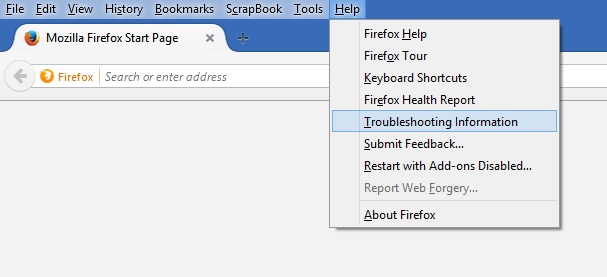
بعد از آن وارد صفحه جدیدی میشوید که حاوی اطلاعاتی از وضعیت کلی مرورگر و تنظیمات آن است. اگر حرفه ای باشید، این اطلاعات میتوانند بسیار سودمند باشند. در بالای این صفحه در سمت راست کادری را مشاهده میکنید که عنوان آن Reset Firefox to its default state است. در این کادر دکمه ای با عنوان Reset Firefox مشاهده میکنید:
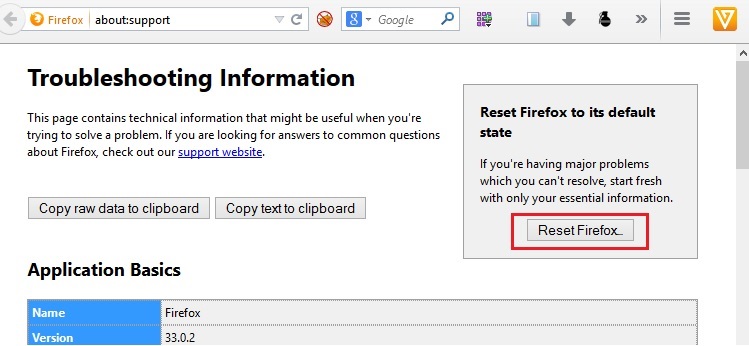
با کلیک بر روی این دکمه پیغامی نمایش داده میشود که شما را از آنچه قرار است تغییر کند، با خبر میسازد. بر روی دکمهReset Firefox کلیک کنید تا مرورگر مجددا راه اندازی شود و به تنظیمات اولیه باز گردد:
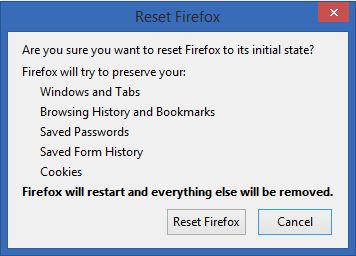
در مرورگر گوگل کروم
برای بازگرداندن کروم به تنظیمات اولیه بر روی منوی مرورگر در سمت راست و بالا، کنار نوار آدرس کلیک کرده و گزینه Settings را انتخاب کنید:
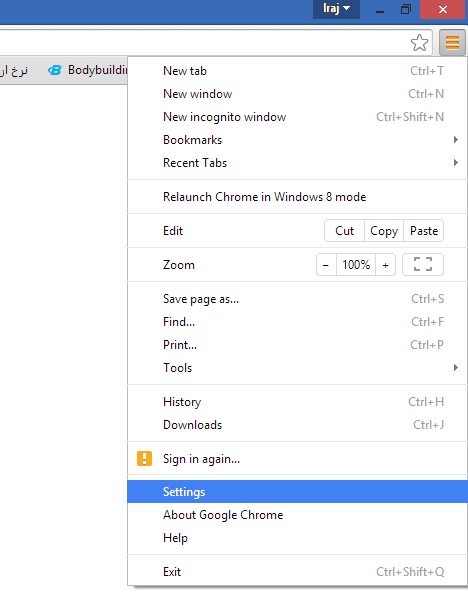
با ورود به صفحه تنظیمات به انتهای صفحه بروید و بر روی لینک Show advanced settings کلیک کنید، تا تنظیمات حرفه ای به نمایش درآید:
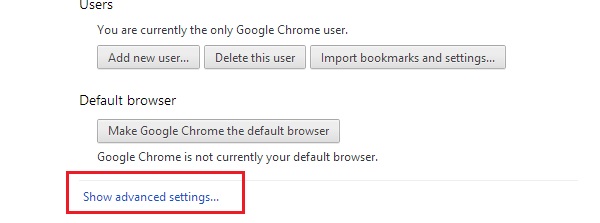
سپس مجددا به انتهای صفحه Scroll کنید. در انتهای این صفحه دکمه ای با عنوان Reset Browser Settings را مشاهده میکنید. بر روی آن کلیک کنید. پیغامی نمایش داده میشود که شما را از بازگشت تنظیمات به حالت اولیه آگاه میسازد و درخواست مجوز میکند. بر روی دکمه Reset کلیک کنید:
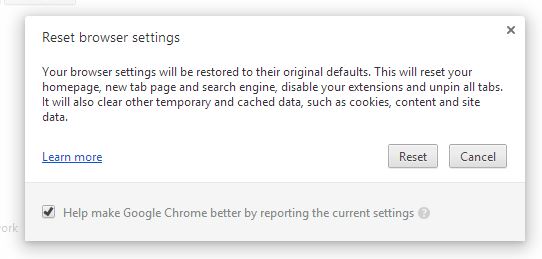
در مرورگر Internet Explorer
بر روی آیکون تنظیمات در گوشه بالا و سمت راست کلیک کرده و گزینه Internet Options را انتخاب کنید:
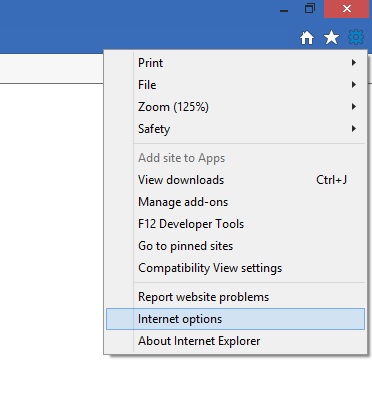
سپس در پنجره ای که باز میشود به تب Advanced بروید که در آنجا دکمه Reset را مشاهده میکنید. بر روی این دکمه کلیک کنید:
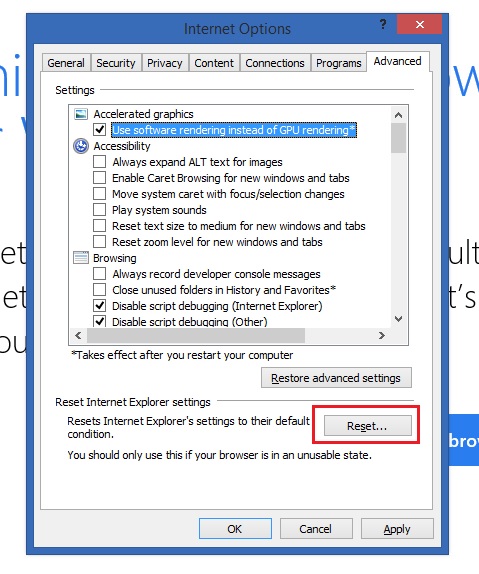
پیغامی نمایش داده میشود که شما را از محتوی تغییراتی که قرار است رخ دهد با خبر میسازد. همچنین میتوانید اقدام به پاک کردن تمام داده هایی که خود در مرورگر ذخیره کرده اید نیز، بکنید. در نهایت بر روی دکمه Reset کلیک کنید:
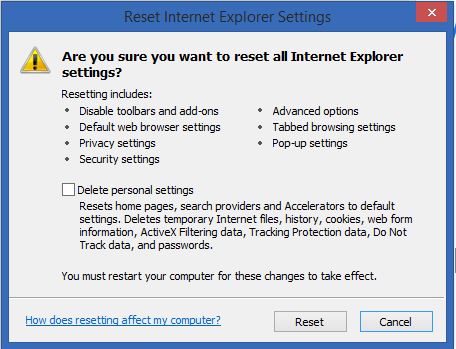
به این ترتیب میتوانید مرورگر خود را به تنظیمات اولیه آن باز گردانده و از شر همه مزاحمت های اخیر راحت شوید!
